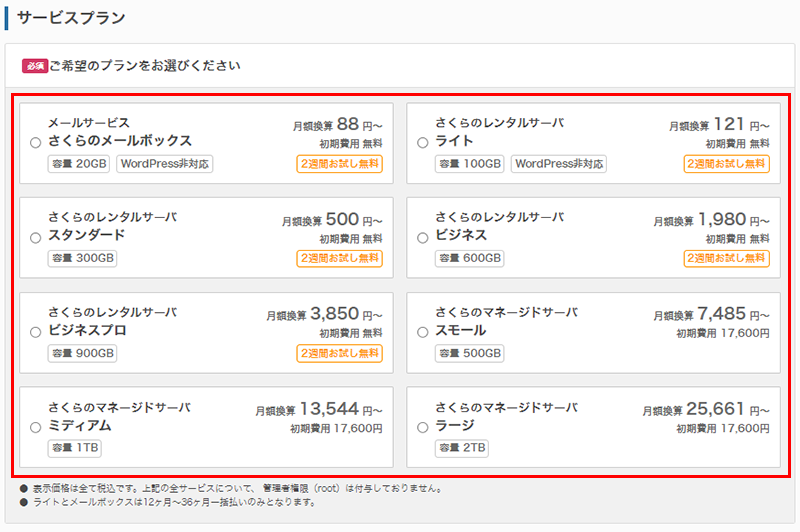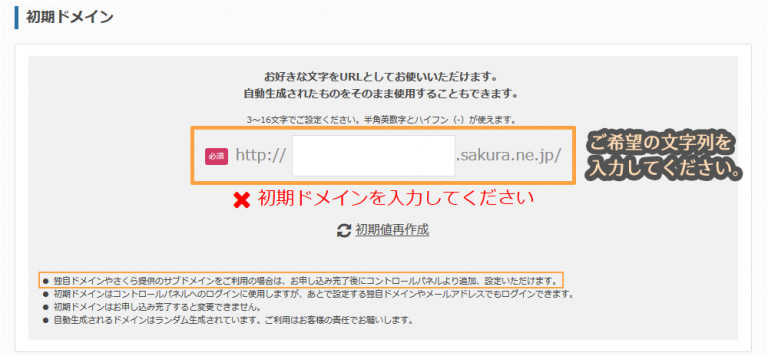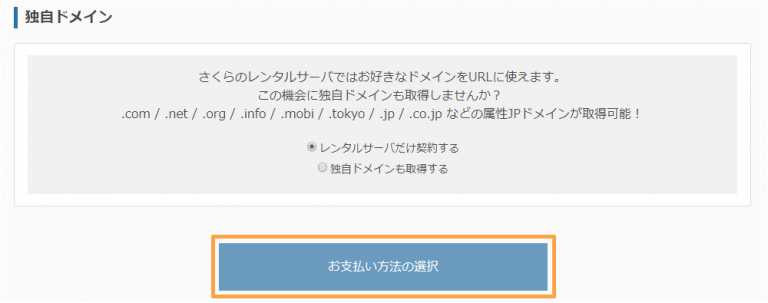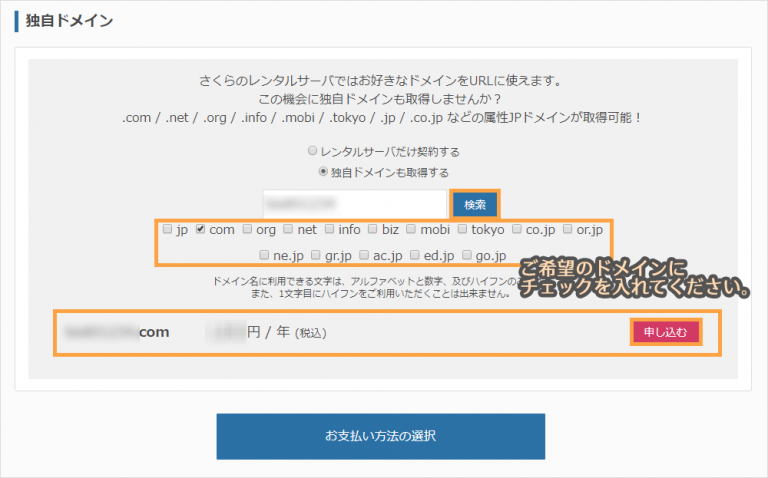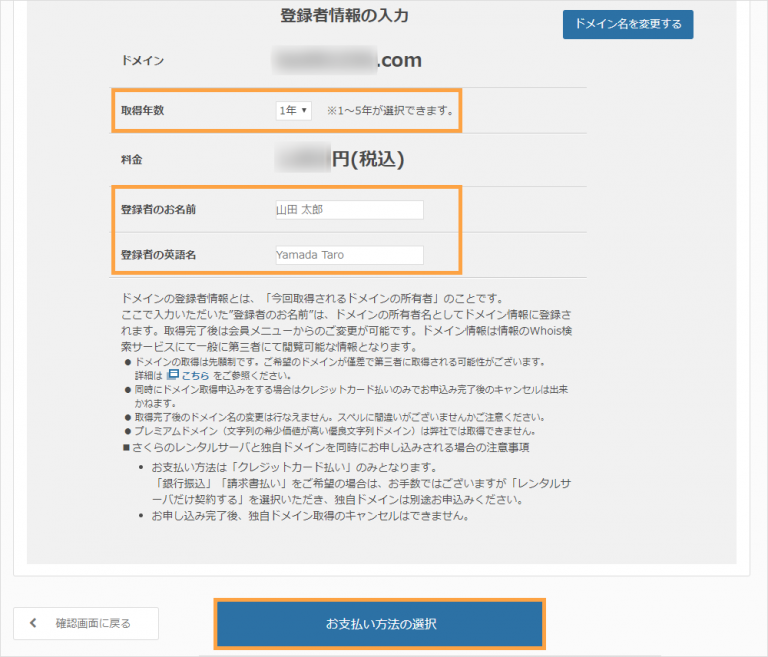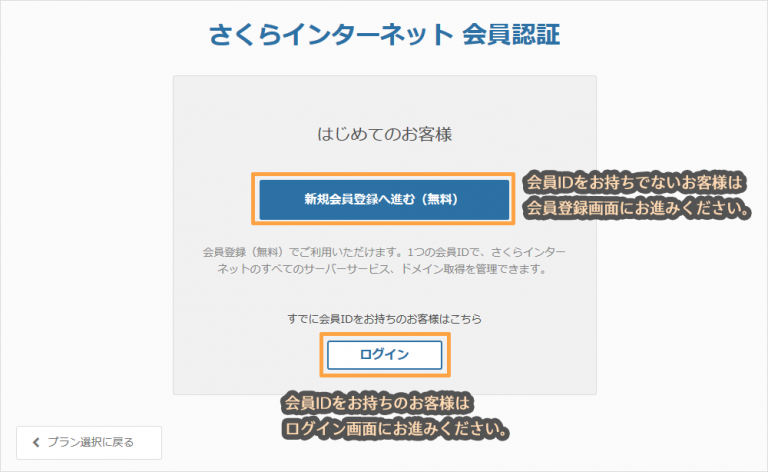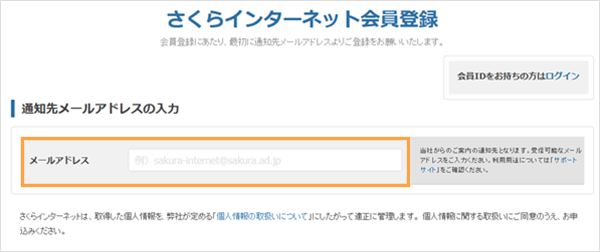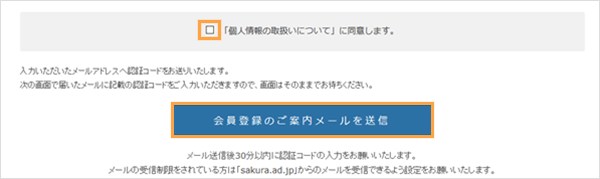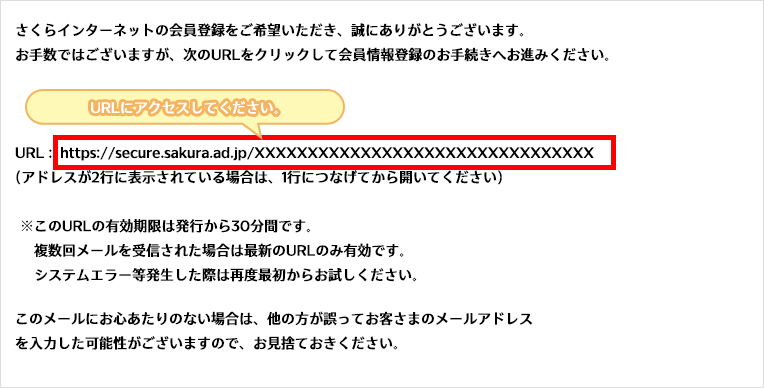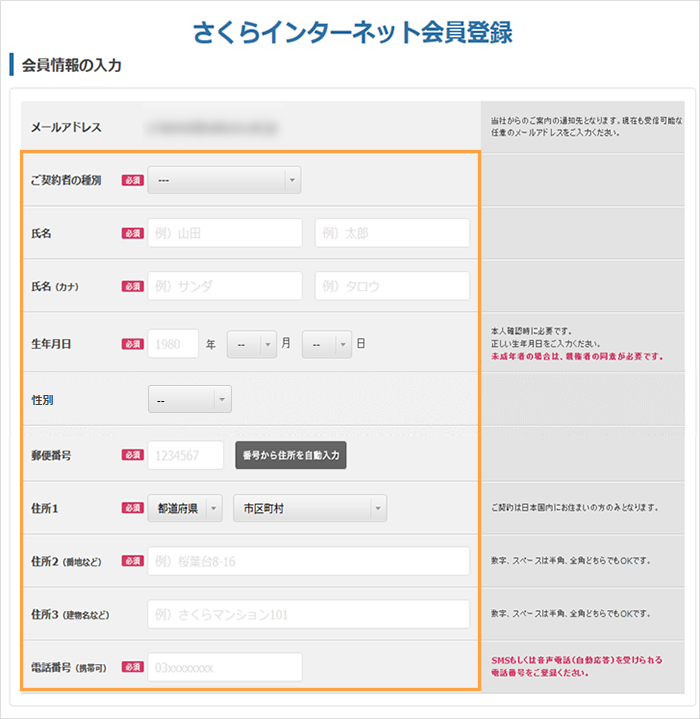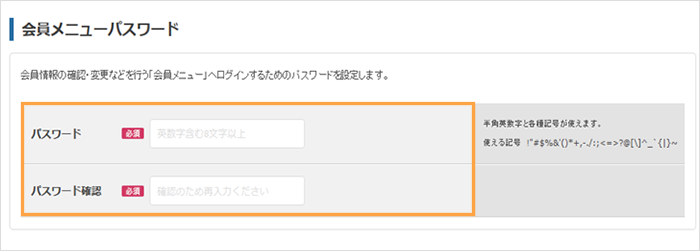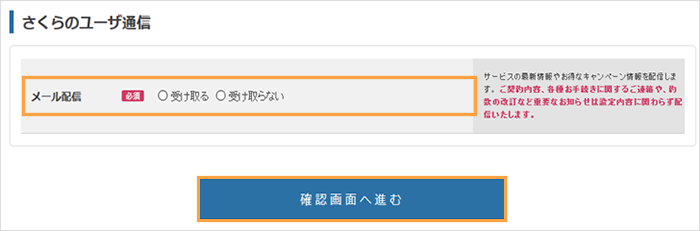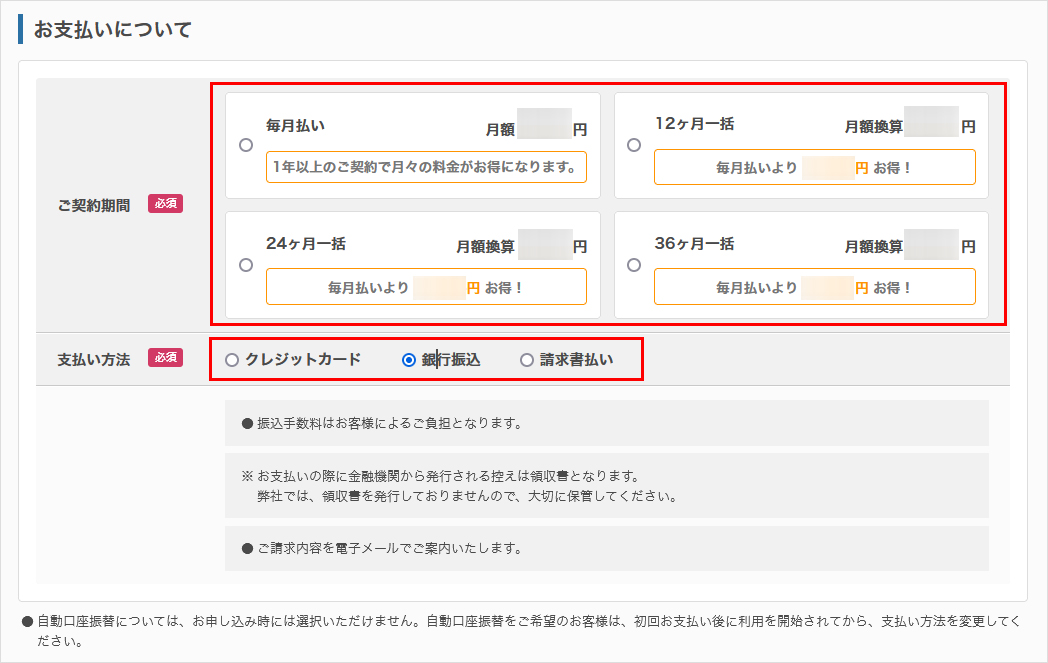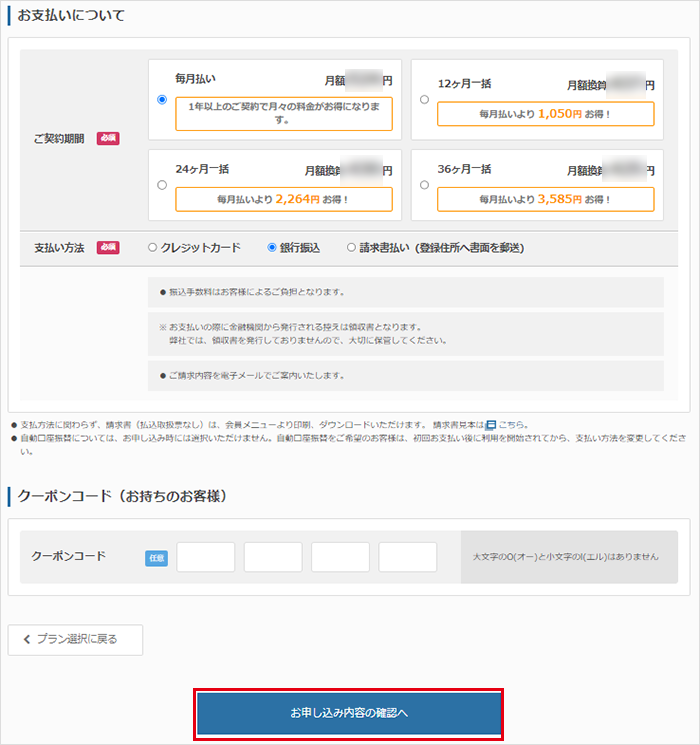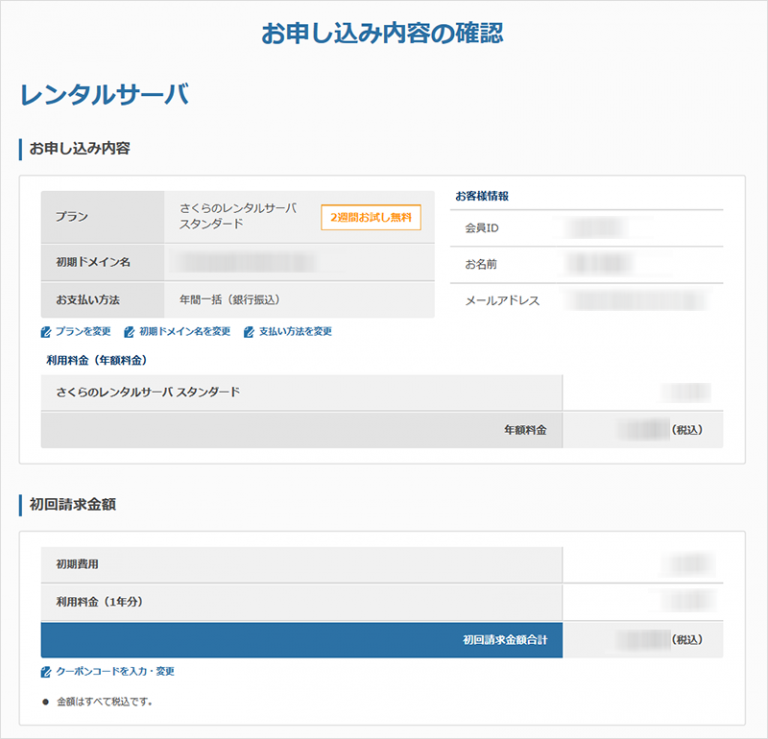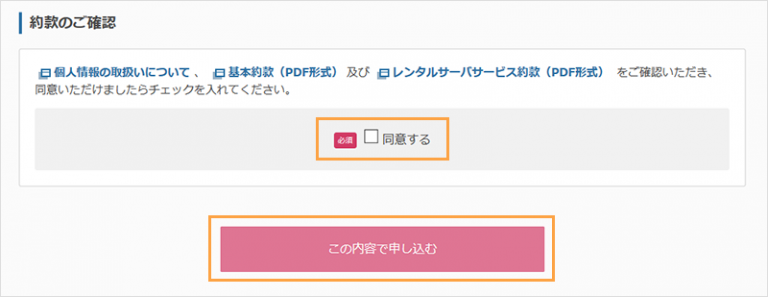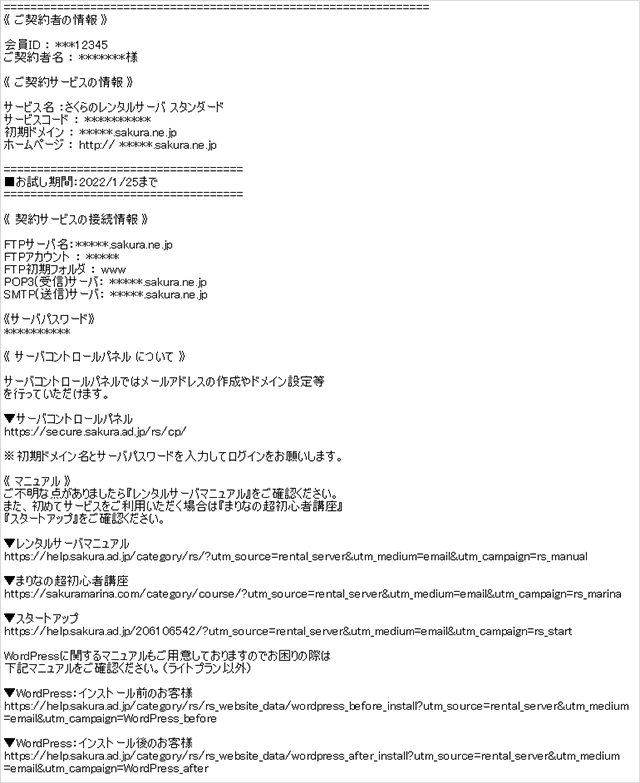レンタルサーバーを申し込みたい
対象プラン
さくらのレンタルサーバ
ライト
スタンダード
ビジネス
ビジネスプロ
マネージド
メールボックス
レンタルサーバーの新規申し込み方法については動画のマニュアルもご用意しています。動画で見る場合は、再生ボタンをクリックしてください(音声が流れます)。
動画で見る場合は、再生ボタンをクリックしてください(音声が流れます)。
YouTubeで開く
|
2希望する初期ドメインを入力します。
初期ドメインとは
ここで入力した初期ドメインで「Webサイト」や「メールアドレス」を運用できます。
※取得後、変更はできません。ご注意ください。
例)初期ドメイン「example.sakura.ne.jp」で申し込み
Webサイト:https://example.sakura.ne.jp
メールアドレス:〇〇〇@example.sakura.ne.jp
3独自ドメインを同時に申し込むかを選択します。
- 「レンタルサーバーだけ契約する」を選択の方は、『お支払い方法の選択』ボタンをクリックしてSTEP2 会員認証(ログイン)へ進んでください。
- 「独自ドメインも取得する」を選択の方は、以下「独自ドメインを同時に申し込む」手順へ進んでください。
独自ドメインを同時に申し込む
1取得したいドメイン名を入力し、種類(.comや.jp等)にチェックをいれ、「申し込む」をクリックします。
※ 既に取得されているドメインの場合は、「お申込みできません」と表示されます。
2登録情報入力の画面にて「取得年数」を選択し、「登録者のお名前」「登録者の英語名」を入力します。『お支払い方法の選択』ボタンをクリックします。
- 複数年契約のお申し込みはできません。
- 属性型ドメインをお申し込みの場合、弊社から別途メールにてご連絡させていただきます。
|
|
会員認証(ログイン)画面が表示されます。
- 初めてさくらインターネットのサービスをお申し込みのお客様(会員IDをお持ちでないお客様)
サービスのお申し込みには会員登録が必要です。『新規会員登録へ進む(無料)』をクリックして、会員登録をおこなってください。新規会員登録の手順へ進んでください。
- 会員IDをお持ちのお客様
『ログイン』をクリックし、会員IDと会員パスワードを入力してログインのうえ、STEP3 支払い方法の選択へ進んでください。
1受信可能なメールアドレスを入力します。
上記でご登録のメールアドレス宛に、当社からのご案内等を送信します。あらかじめ、「sakura.ad.jp」からのメールを受信できるよう設定ください。
2「個人情報の取扱いについて」の内容をご確認のうえ、[同意します]にチェックを入れ、『会員登録のご案内メールを送信』をクリックします。
3入力いただいたメールアドレスに会員情報登録用URLを記載したメールが送信されます。
メール送信後30分以内に、受け取ったURLを開いて次へ進みます。
※メールが届かない場合は、メールの受信制限をご確認の上、もう一度はじめからお手続きください。
| 件名 |
[さくらインターネット]メールアドレスの確認 |
4会員情報を入力します。
5会員パスワードを設定します。
会員パスワードとは
契約情報などを確認できる「会員メニュー」のログインに必要なパスワードです。弊社から、パスワードをご連絡することはございませんので登録したパスワードは必ずお客様にて保管してください。
6さくらのユーザ通信の受信の有無にチェックを入れて、『確認画面へ進む』をクリックします。
7会員登録内容の確認画面を表示します。内容をご確認のうえ、問題なければ『会員登録する』をクリックします。
これで新規会員登録は完了です。引き続きレンタルサーバーの申込手続きをおこないます。
|
|---|
|
1お支払い方法を選択します。
「支払い方法」を選択すると、それぞれのお支払い方法に関する詳細が表示します。
2『お申し込み内容の確認へ』をクリックします。
|
|---|
|
1入力内容の確認画面が表示されます。
2約款をご確認のうえ、『チェック』を入れてください。入力内容に問題がなければ、『この内容で申し込む』をクリックします。
|
|---|
|
申し込み完了後、「仮登録完了のお知らせ」メールをご登録のメールアドレス宛に送信します。レンタルサーバーのご利用に必要な情報を記載している重要なメールですので、必ず内容をご確認ください。
|
|---|
仮登録完了のお知らせとは
メールソフトやFTPソフトの設定に必要な情報が記載されています。
大切に保管してください。
※YahooやGoogleなどのフリーメールアドレスを利用している場合、
迷惑メールとして処理される可能性があります。
| 件名 |
[さくらのレンタルサーバ]仮登録完了のお知らせ |
- お申込み後、1時間以内にご登録いただいたメールアドレスへ送信されます。
- 1時間経ってもメールが確認できない場合は、迷惑メールとして処理されていたり、会員登録時に誤ったメールアドレスを登録されている場合もあります。迷惑メールフォルダや登録メールアドレスを確認のうえ、メールの再送をご希望の方は、カスタマーセンターまで問い合わせください。
レンタルサーバーの新規申し込み方法については動画のマニュアルもご用意しています。動画で見る場合は、再生ボタンをクリックしてください(音声が流れます)。
動画で見る場合は、再生ボタンをクリックしてください(音声が流れます)。
YouTubeで開く
|
2希望する初期ドメインを入力します。
初期ドメインとは
ここで入力した初期ドメインで「Webサイト」や「メールアドレス」を運用できます。
※取得後、変更はできません。ご注意ください。
例)初期ドメイン「example.sakura.ne.jp」で申し込み
Webサイト:https://example.sakura.ne.jp
メールアドレス:〇〇〇@example.sakura.ne.jp
3独自ドメインを同時に申し込むかを選択します。
- 「レンタルサーバーだけ契約する」を選択の方は、『お支払い方法の選択』ボタンをクリックしてSTEP2 会員認証(ログイン)へ進んでください。
- 「独自ドメインも取得する」を選択の方は、以下「独自ドメインを同時に申し込む」手順へ進んでください。
独自ドメインを同時に申し込む
1取得したいドメイン名を入力し、種類(.comや.jp等)にチェックをいれ、「申し込む」をクリックします。
※ 既に取得されているドメインの場合は、「お申込みできません」と表示されます。
2登録情報入力の画面にて「取得年数」を選択し、「登録者のお名前」「登録者の英語名」を入力します。『お支払い方法の選択』ボタンをクリックします。
- 複数年契約のお申し込みはできません。
- 属性型ドメインをお申し込みの場合、弊社から別途メールにてご連絡させていただきます。
|
|
会員認証(ログイン)画面が表示されます。
- 初めてさくらインターネットのサービスをお申し込みのお客様(会員IDをお持ちでないお客様)
サービスのお申し込みには会員登録が必要です。『新規会員登録へ進む(無料)』をクリックして、会員登録をおこなってください。新規会員登録の手順へ進んでください。
- 会員IDをお持ちのお客様
『ログイン』をクリックし、会員IDと会員パスワードを入力してログインのうえ、STEP3 支払い方法の選択へ進んでください。
1受信可能なメールアドレスを入力します。
上記でご登録のメールアドレス宛に、当社からのご案内等を送信します。あらかじめ、「sakura.ad.jp」からのメールを受信できるよう設定ください。
2「個人情報の取扱いについて」の内容をご確認のうえ、[同意します]にチェックを入れ、『会員登録のご案内メールを送信』をクリックします。
3入力いただいたメールアドレスに会員情報登録用URLを記載したメールが送信されます。
メール送信後30分以内に、受け取ったURLを開いて次へ進みます。
※メールが届かない場合は、メールの受信制限をご確認の上、もう一度はじめからお手続きください。
| 件名 |
[さくらインターネット]メールアドレスの確認 |
4会員情報を入力します。
5会員パスワードを設定します。
会員パスワードとは
契約情報などを確認できる「会員メニュー」のログインに必要なパスワードです。弊社から、パスワードをご連絡することはございませんので登録したパスワードは必ずお客様にて保管してください。
6さくらのユーザ通信の受信の有無にチェックを入れて、『確認画面へ進む』をクリックします。
7会員登録内容の確認画面を表示します。内容をご確認のうえ、問題なければ『会員登録する』をクリックします。
これで新規会員登録は完了です。引き続きレンタルサーバーの申込手続きをおこないます。
|
|---|
|
1お支払い方法を選択します。
「支払い方法」を選択すると、それぞれのお支払い方法に関する詳細が表示します。
2『お申し込み内容の確認へ』をクリックします。
|
|---|
|
1入力内容の確認画面が表示されます。
2約款をご確認のうえ、『チェック』を入れてください。入力内容に問題がなければ、『この内容で申し込む』をクリックします。
|
|---|
|
申し込み完了後、「仮登録完了のお知らせ」メールをご登録のメールアドレス宛に送信します。レンタルサーバーのご利用に必要な情報を記載している重要なメールですので、必ず内容をご確認ください。
|
|---|
仮登録完了のお知らせとは
メールソフトやFTPソフトの設定に必要な情報が記載されています。
大切に保管してください。
※YahooやGoogleなどのフリーメールアドレスを利用している場合、
迷惑メールとして処理される可能性があります。
| 件名 |
[さくらのレンタルサーバ]仮登録完了のお知らせ |
- お申込み後、1時間以内にご登録いただいたメールアドレスへ送信されます。
- 1時間経ってもメールが確認できない場合は、迷惑メールとして処理されていたり、会員登録時に誤ったメールアドレスを登録されている場合もあります。迷惑メールフォルダや登録メールアドレスを確認のうえ、メールの再送をご希望の方は、カスタマーセンターまで問い合わせください。